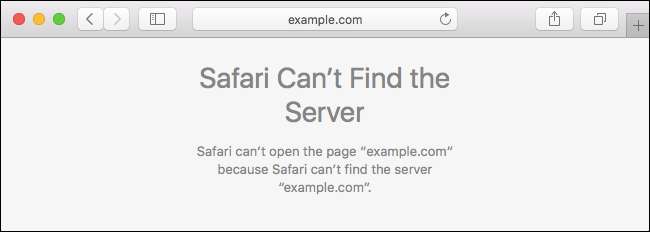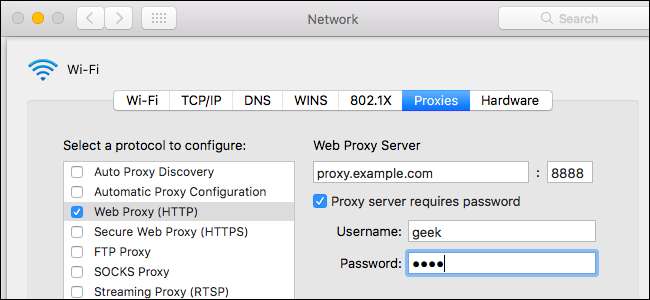
Wanneer u een proxyserver op uw Mac configureert, sturen toepassingen hun netwerkverkeer via de proxyserver voordat ze naar hun bestemming gaan. Dit kan door uw werkgever worden vereist om een firewall te omzeilen, of u wilt misschien een proxy gebruiken om deze te omzeilen geoblocking en toegang krijgen tot websites die in uw land niet beschikbaar zijn.
VERWANT: Hoe u een proxyserver in Firefox configureert
De proxyserver die u hier instelt, wordt gebruikt door Apple Safari, Google Chrome en andere toepassingen die uw systeemproxyinstellingen respecteren. Sommige applicaties, waaronder Mozilla Firefox, kunnen dat wel hebben hun eigen aangepaste proxy-instellingen onafhankelijk van uw systeeminstellingen.
Open de toepassing Systeemvoorkeuren door erop te klikken in uw Dock of door naar het Apple-menu> Systeemvoorkeuren te gaan. Klik op het pictogram "Netwerk".
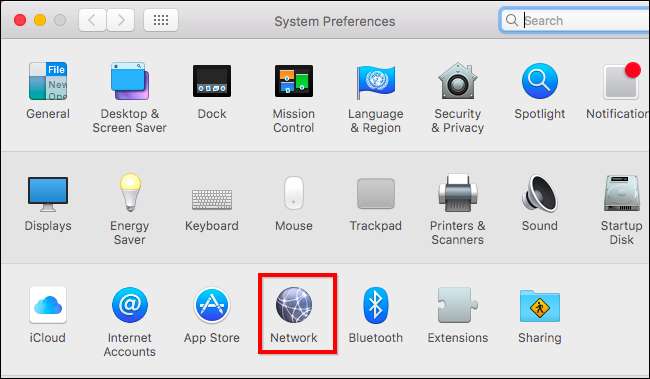
Selecteer de netwerkverbinding die u gebruikt in de lijst. Als u bijvoorbeeld de proxy's wilt configureren die worden gebruikt terwijl u verbonden bent met Wi-Fi-netwerken, selecteert u "Wi-Fi". Als u de proxy's wilt configureren die worden gebruikt terwijl u verbonden bent met bekabelde netwerken, klikt u op "Ethernet".
Klik op de knop "Geavanceerd" in de rechter benedenhoek van het netwerkvenster.
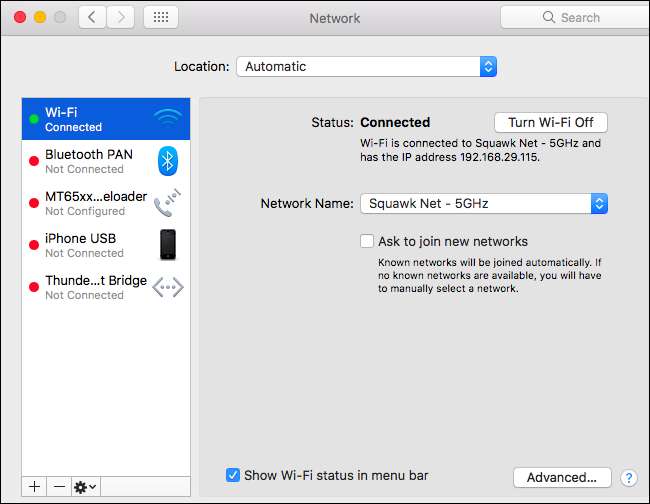
Selecteer het tabblad "Proxies". U moet een proxy configureren door hier een of meer protocolvakjes in te schakelen.
Om uw Mac te laten detecteren of een proxy nodig is en de proxy-instellingen automatisch te configureren, schakelt u het selectievakje "Auto Proxy Discover" in. Uw Mac gebruikt het Web Proxy Auto Discover-protocol, of WPAD, om automatisch te detecteren of een proxy nodig is. Deze instelling kan bijvoorbeeld worden gebruikt op zakelijke of schoolnetwerken.
Zelfs nadat u deze optie hebt ingeschakeld, gebruikt uw Mac alleen een proxy als deze wordt gedetecteerd met WPAD. Als u nooit wilt dat uw Mac een proxy gebruikt, zelfs als er een wordt gedetecteerd met WPAD, laat u dit vakje uitgeschakeld.

Om een automatisch proxyconfiguratiescript te gebruiken, ook wel bekend als een .PAC-bestand, schakelt u het selectievakje "Automatische proxyconfiguratie" in. Typ het adres van het script in het URL-vak. Uw netwerkbeheerder of proxy-provider geeft u het adres van het proxyconfiguratiescript, als u er een nodig heeft.
Als u geen automatisch proxyconfiguratiescript hoeft te gebruiken om uw proxy-instellingen te configureren, laat u dit vakje uitgeschakeld.
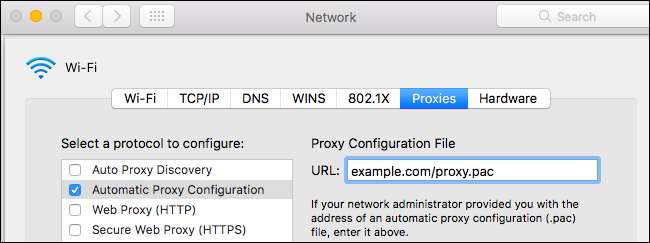
Om handmatig een proxy te configureren, moet u een of meer van de "Web Proxy (HTTP)", "Secure Web Proxy (HTTPS)", "FTP Proxy", "SOCKS Proxy", "Streaming Proxy (RTSP) "En" Gopher Proxy "selectievakjes. Voer het adres en poortnummer van de proxy in voor elke optie die u inschakelt. Als u een gebruikersnaam en wachtwoord voor de proxyserver hebt gekregen, schakelt u de optie "Proxyserver vereist wachtwoord" in en voert u de gebruikersnaam en het wachtwoord in.
Stel dat u een proxy wilt configureren die wordt gebruikt voor HTTP-, HTTPS- en FTP-verbindingen. U moet de vakjes 'Webproxy (HTTP)', 'Secure Web Proxy (HTTPS)' en 'FTP-proxy' aanvinken. Nadat u ze allemaal heeft gecontroleerd, voert u het adres en de poort van de proxyserver in het rechterdeelvenster in. Als u voor alle drie dezelfde proxyserver wilt gebruiken, moet u drie keer hetzelfde adres invoeren. als u verschillende proxyserveradressen voor verschillende protocollen heeft gekregen, moet u voor deze verbindingen verschillende proxyserveradressen invoeren.
Als u een proxy niet handmatig wilt configureren, zorg er dan voor dat al deze vakjes niet zijn aangevinkt.
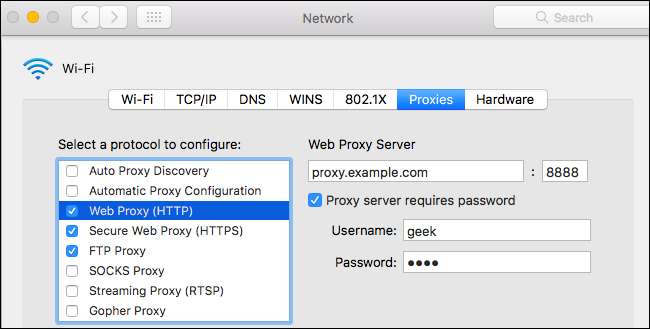
Met de overige instellingen kunt u de proxyserver omzeilen wanneer u verbinding maakt met specifieke adressen en domeinen die u configureert.
Met het selectievakje "Eenvoudige hostnamen uitsluiten" kunt u de proxy voor alle "eenvoudige hostnamen" omzeilen. Deze worden vaak gebruikt op lokale netwerken en intranetten. Een netwerk kan bijvoorbeeld een lokale website hebben op "portal" of een lokale bestandsserver op "fileserver". Met andere woorden, gebruikers moeten wellicht "http: // portal /" of "https: // fileserver /" in hun adresbalk pluggen om toegang te krijgen tot deze systemen. Dit type hostnaam werkt alleen op een lokaal netwerk. Door dit vakje aan te vinken, kunt u de proxy omzeilen voor alle eenvoudige hostnamen op netwerken waarmee u verbinding maakt.
Het vak 'Proxyinstellingen voor deze hosts en domeinen omzeilen' bevat een lijst met hostnamen, domeinnamen en IP-adresbereiken die niet toegankelijk zijn via de proxy. Het bevat bijvoorbeeld standaard "* .local". De "*" hier is een jokerteken en komt overal overeen. Dit betekent dat alles dat eindigt op .local, inclusief server.local, database.local en alles.local, rechtstreeks wordt benaderd zonder via de proxy te gaan.
Om uw eigen domeinnamen en adressen toe te voegen, scheidt u ze met een komma en een spatie. Als u uw Mac bijvoorbeeld wilt vertellen toegang te krijgen tot howtogeek.com zonder de proxy te gebruiken, moet u de regel wijzigen in:
* .local, 192.254 / 16, howtogeek.com
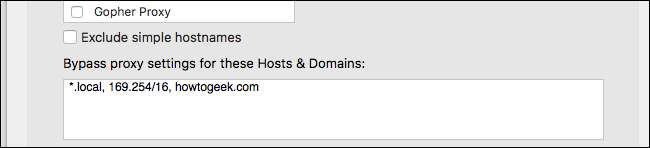
Als u problemen ondervindt bij het verbinden met FTP-servers na het configureren van een FTP-proxy, zorg er dan voor dat de optie "Passieve FTP-modus (PASV) gebruiken" is ingeschakeld onder in het venster. Het is standaard ingeschakeld.

Klik op "OK" om uw instellingen op te slaan als u klaar bent. Klik op "Toepassen" in de rechterbenedenhoek van het scherm Netwerkinstellingen en uw wijzigingen worden van kracht.
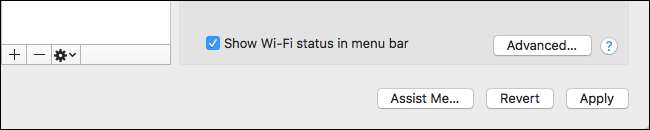
Als er een probleem is met de instellingen van de proxyserver (bijvoorbeeld als de proxyserver uitvalt of als u de gegevens onjuist heeft ingevoerd), ziet u een netwerkfoutbericht wanneer u applicaties zoals Safari en Google Chrome gebruikt. Safari zal bijvoorbeeld zeggen dat het de server die u probeert te openen niet kan vinden, terwijl Chrome een meer beschrijvende foutmelding 'ERR_PROXY_CONNECTION_FAILED' weergeeft. U moet uw proxyserverinstellingen aanpassen om door te gaan.